如何用excel计算总和的教程
发布时间:2017-03-22 16:46
相关话题
在Excel中经常在录入好数据以后要对数据进行统计计算,其中计算总和是Excel中最为基本的要素,接下来是小编为大家带来的如何用excel计算总和的教程,希望对你有用。
如何用excel计算总和的教程:
计算总和步骤1:先画一张表格,如图
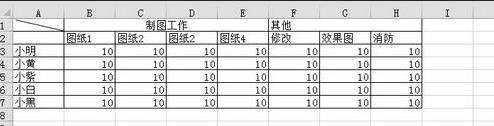
计算总和步骤2:对图纸1项进行小计:
计算总和步骤3:点击空白处,在输入栏中输入=sum(
(ps:请一定记得在大箭头所指地方输入)

计算总和步骤4:选中要统计的项目,敲击回车
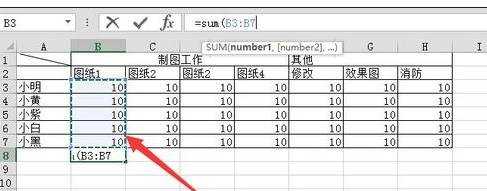
计算总和步骤5:这时你就发现已经得出了统计结果了
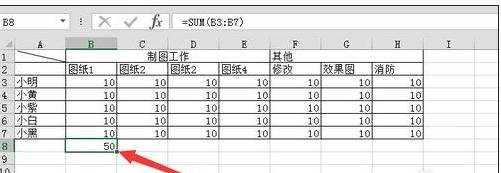
计算总和步骤6:拖拽统计项右下角的十字标向右拖动,你会发现其他列的统计结果也都出来了.
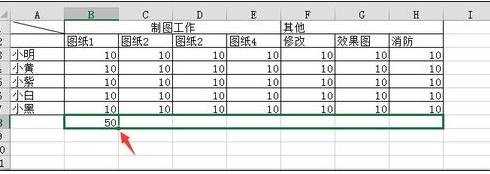
计算总和步骤7:同理,我们对列的结果进行再一次的统计,得出总计结果

计算总和步骤8:至此我们完成了小计与总计的求和统计结果了.

看了如何用excel计算总和的教程还看了:
1.excel如何计算的教程
2.Excel2013怎么使用加法运算
3.excel2010怎么求和公式及批量求和
4.怎么在excel中自动求和
5.如何用excel自动求和方法
6.excel2013求和的方法
7.excel中求和的方法(2种)

如何用excel计算总和的教程的评论条评论